Google Chatを快適に利用できる10の新機能
Google Chatを快適に利用できる10の新機能
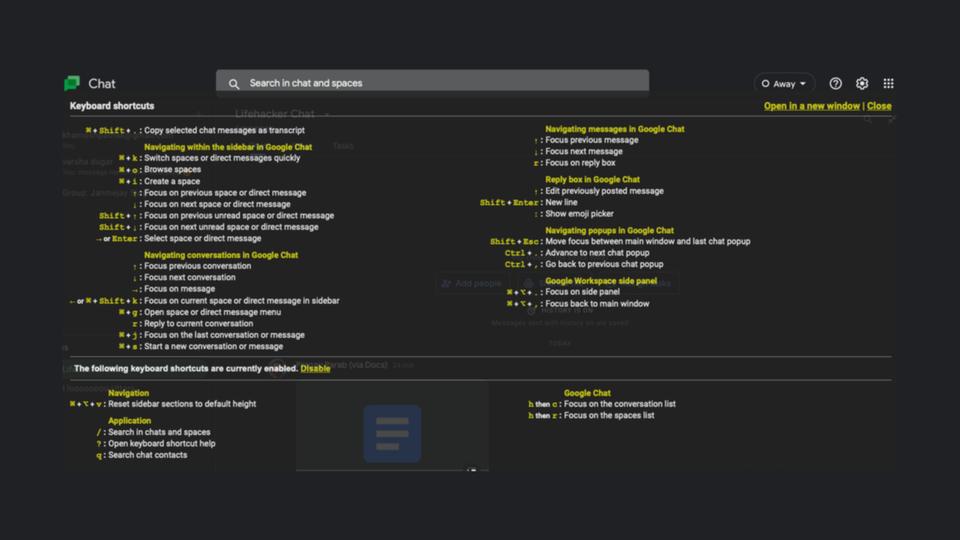
Googleは、メッセージ系アプリの開発を止められないのではないかと思います。Google トーク、ハングアウト、Allo(それに、その他のGoogleのサービスにチャット機能を追加する数知れない試み)を経て、今度はGoogle Chatに新しいSlackスタイルの部屋のような中核機能が登場しました。【全画像をみる】Google Chatを快適に利用できる10の新機能Google Chatはハングアウトのテキストメッセージの代わりとなり、Google Meetはビデオ通話の部分を担っています。新しいサービスを利用しはじめるのは少し躊躇してしまうことがありますが、新しいサービスに簡単に移行できるよう、今回はGoogle Chatを安心して快適に利用するために試すべき新機能をすべてご紹介します。目次ダークモードを有効にする「スペース」と「グループの会話」を使い分けるメッセージに書式を追加するスマートリプライを無効にするオンラインステータスを隠す(通知オフ)古いメッセージを自動で削除するGoogle ドキュメント・ドライブ・カレンダーを共有するチャットで絵文字を送るGoogle Chatのキーボードショートカットを表示するGoogle Chatにbotを追加する
1. ダークモードを有効にする
ダークモードが好きな人は多いです。Google Chatも公式にダークモードに対応しており、使わない理由はありません。Google Chatでダークモードを有効にするには、画面右上の設定アイコンをクリックし、設定ページを開きます。スクロールダウンして、「テーマ」の設定のところにある「ダークモード」を選択します。スマホでは、Google ChatはOSの設定に対応するので、iOSやAndroidでダークモードを有効にしましょう。
2. 「スペース」と「グループの会話」を使い分ける
Google Chatには、「スペース」というSlackのチャンネルのような新機能があります。スペースを使えば、特定のトピックやチームの部屋を作成し、議論ができます。スペースは、Google Chatの「グループの会話」とは違うので、数人で世間話や気楽なおしゃべりをしたい場合は、「グループの会話」の方が良いでしょう。大人数で真面目に仕事の話がしたい場合はスペースがベターです。デスクトップでは、左パネルのスペースの隣にある「+」ボタンを押すだけで、新しいスペースを作成できます。スマホの場合は、スペースタブに行き「スペースを作成」をタップしましょう。







